Gilt für
- Business
- Enterprise
Funktionen
Wer kann diese Funktion nutzen?
Um Data Shuttle zu verwenden, müssen Sie:
- Inhaber-, Administrator- oder Bearbeiter-Berechtigungen für das Zielsheet haben.
- von Ihrem Smartsheet-Systemadministrator unter Benutzerverwaltung Berechtigungen für die Data Shuttle Premium-Anwendung aktivieren lassen.
Besuchen Sie den Data Shuttle Marketplace, um Ihren Vertriebspartner zu kontaktieren und mehr zu erfahren.
Mit Data Shuttle dynamische Dropdowns erstellen
Sie können die Ablade- und Hochladefunktionen von Data Shuttle verwenden, um dynamische Dropdowns in Smartsheet-Sheets und -Formularen zu erstellen.
Dynamische Dropdowns aktualisieren eine Dropdown-Liste an einem Ort automatisch, wenn dieselbe Liste an einem anderen Ort bearbeitet wurde.
Verwenden Sie Data Shuttle, um eine Liste mit Elementen hochzuladen, mit der Sie Dropdown-Optionen aus einer Liste im selben Sheet, einem anderen Sheet oder einer .csv- oder .xlsx-Datei aktualisieren können.
Die Data Shuttle-Verbindung kann über das intuitive Menü Verbindungen in der oberen Navigationsleiste der Smartsheet-Anwendung hergestellt werden. Wählen Sie Verbindungen und die gewünschte Aktion aus. Diese Funktion verbessert die Auffindbarkeit von Data Shuttle in der App erheblich und gewährleistet ein nahtloses Workflow-Management.
Dynamische Dropdowns erstellen
In diesem Vorgang wird davon ausgegangen, dass Sie die Liste aus einem Ort in Smartsheet abladen.
- Erstellen Sie einen Ablade-Workflow in Data Shuttle, um die Quellliste an Elementen, die das Dropdown-Menü befüllen sollen, als .csv- oder .xlsx-Datei auszugeben.
- Erstellen Sie einen Hochlade-Workflow in Data Shuttle, um die abgeladene Datei zu importieren. Verwenden Sie die Workflow-Aktion Dropdown-Auswahlmöglichkeiten für die ausgewählten Spalten aktualisieren für das Zielsheet, in dem die Dropdown-Optionen aktualisiert werden sollen.
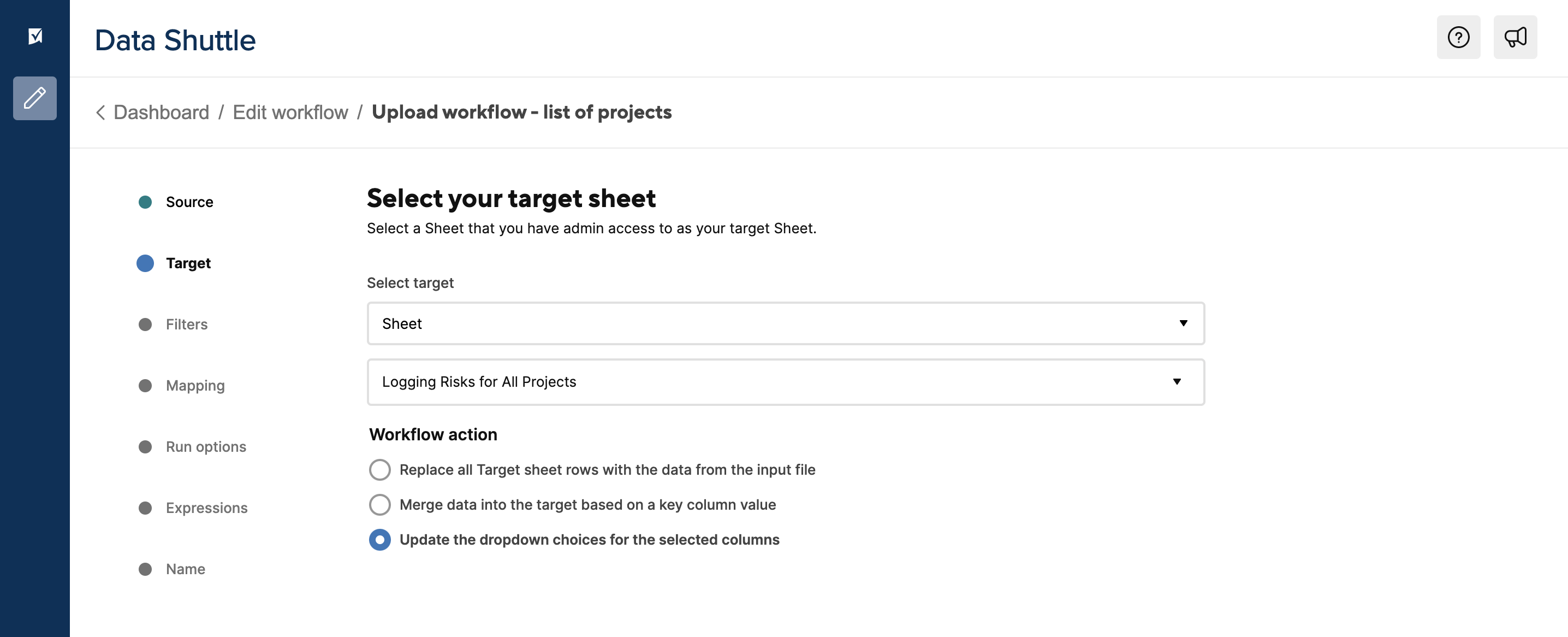
Wenn Sie für die Ablade- und Hochlade-Workflows ein geplantes Intervall festlegen, laufen Ihre Workflows automatisch ab und die Dropdown-Optionen werden mit der Quellliste synchronisiert.